Note :
- Ce tutoriel nécessite l'accès à Oracle Cloud. Pour vous inscrire à un compte gratuit, voir Introduction à l' niveau gratuit d'Oracle Cloud Infrastructure.
- Il utilise des exemples de valeurs pour les données d'identification, la location et les compartiments Oracle Cloud Infrastructure. À la fin de votre laboratoire, remplacez ces valeurs par celles propres à votre environnement en nuage.
Installer et configurer Red Hat OpenShift Data Foundation sur Oracle Cloud Infrastructure
Présentation
Red Hat OpenShift Data Foundation est une solution de stockage logicielle entièrement intégrée conçue pour fournir un stockage évolutif et persistant pour les applications conteneurisées exécutées sur la plate-forme de conteneurs Red Hat OpenShift. Il simplifie la gestion du stockage dans les environnements Kubernetes en fournissant des options de stockage par blocs, de fichiers et d'objets au moyen d'interfaces unifiées.
Lorsqu'elle est déployée sur Oracle Cloud Infrastructure (OCI), Red Hat OpenShift Data Foundation tire parti de l'infrastructure à haute performance et à faible latence d'OCI pour fournir un stockage fiable et hautement disponible pour les charges de travail modernes. Red Hat OpenShift Data Foundation utilise les volumes par blocs d'OCI et s'intègre de façon transparente à la plate-forme Red Hat OpenShift pour assurer la durabilité des données, la tolérance aux pannes et la haute disponibilité.
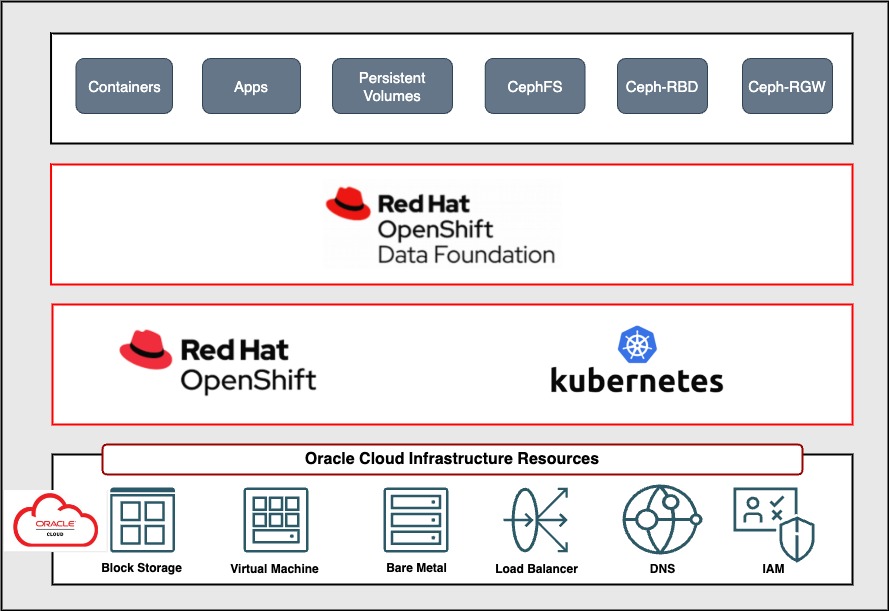
Ce tutoriel explique comment configurer Red Hat OpenShift Data Foundation sur Oracle Cloud Infrastructure.
- Préparez l'environnement et comprenez les préalables OCI.
- Déployez Red Hat OpenShift Data Foundation avec les volumes par blocs OCI pour les revendications de volume persistant.
- Configurez les classes de stockage pour le stockage par blocs, les fichiers et les objets.
- Assurez la haute disponibilité et la redondance des données à l'aide des domaines de disponibilité et des domaines d'erreur d'OCI.
À la fin de ce tutoriel, vous saurez comment mettre en oeuvre Red Hat OpenShift Data Foundation sur Oracle Cloud Infrastructure et comment l'optimiser pour vos charges de travail en conteneur.
L'image suivante illustre le flux de travail.
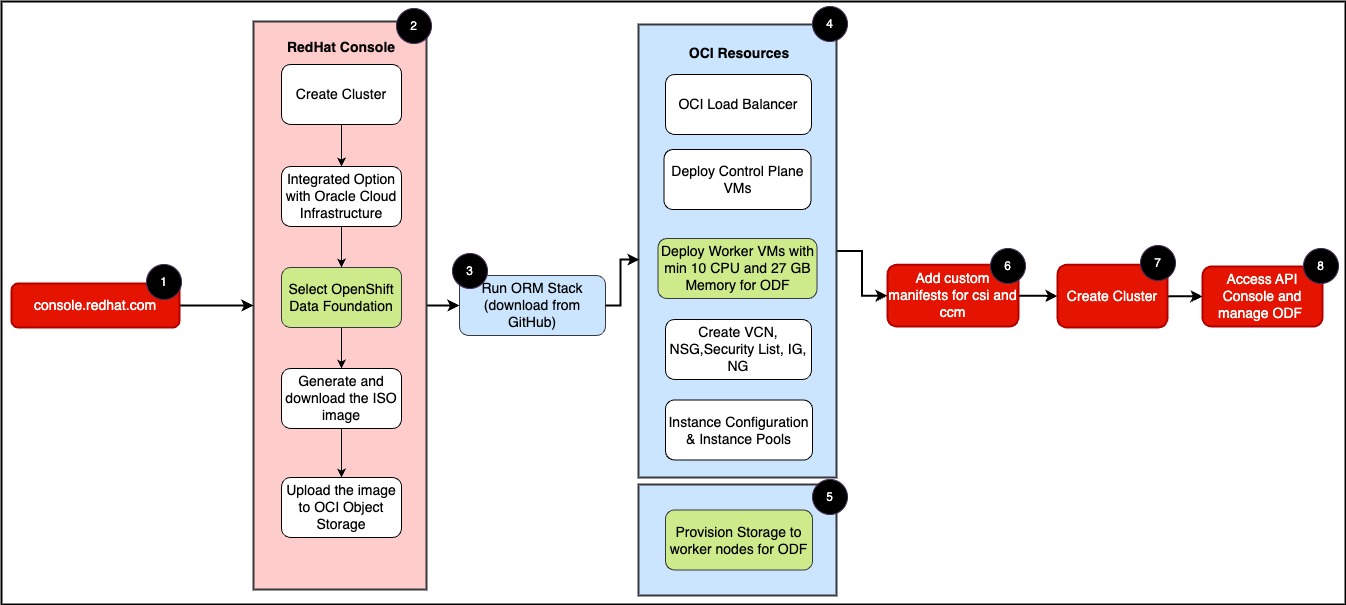
Note :
- Ce tutoriel ne propose que des instructions pour la mise en œuvre de greenfield OpenShift avec Red Hat OpenShift Data Foundation. L'implémentation de Red Hat OpenShift Data Foundation pour l'implémentation existante sera disponible prochainement.
- Les tâches décrites dans le tutoriel concernent la méthode d'installation assistée.
Objectifs
Installez et configurez Red Hat OpenShift Data Foundation sur Oracle Cloud Infrastructure.
Préalables
-
Accès à Red Hat Hybrid Cloud Console avec un abonnement ou une licence valide.
-
Accès à une location OCI avec les privilèges requis pour provisionner des ressources.
-
Limites du service OCI pour provisionner des ressources telles que la machine virtuelle/BM du service de calcul OCI, les équilibreurs de charge OCI, les volumes par blocs OCI, etc.
-
OpenShift versions 4.13 et ultérieures.
Tâche 1 : Créer une grappe OpenShift avec Data Foundation
Cette tâche fournit les détails de Red Hat OpenShift Data Foundation à l'aide de l'installateur assisté.
-
Connectez-vous à la console en nuage hybride Red Hat avec un nom d'utilisateur enregistré. Si vous êtes un nouvel utilisateur, créez un compte.
-
Cliquez sur OpenShift, sur Grappes et sur Créer une grappe.
-
Sélectionnez Interactif.
-
Dans Détails de la grappe, entrez les informations suivantes et cliquez sur Suivant.
- Nom de la grappe : Entrez le nom de la grappe.
- Domaine de base : Entrez un nom de domaine DNS pour la résolution de noms.
- Version OpenShift : Nous avons utilisé la version 4.17.0 de OpenShift. Sélectionnez la version 4.13 et les versions ultérieures.
- Architecture d'UC : Conservez la valeur par défaut (x86_64).
- Sélectionnez Oracle Cloud Infrastructure (requiert un manifeste de client).
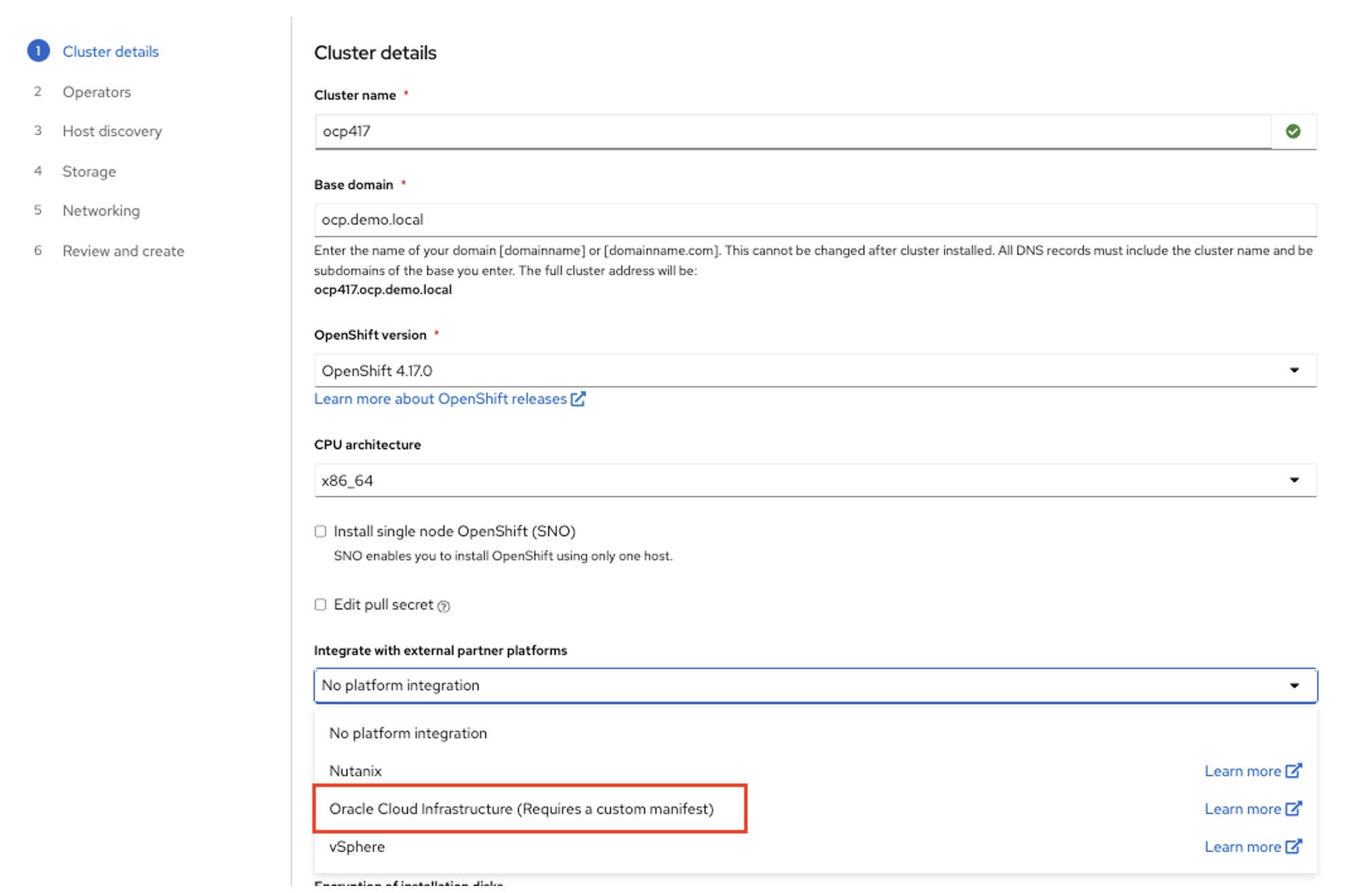
-
Dans Détails de la grappe, sélectionnez Installer OpenShift Data Foundation et cliquez sur Suivant.
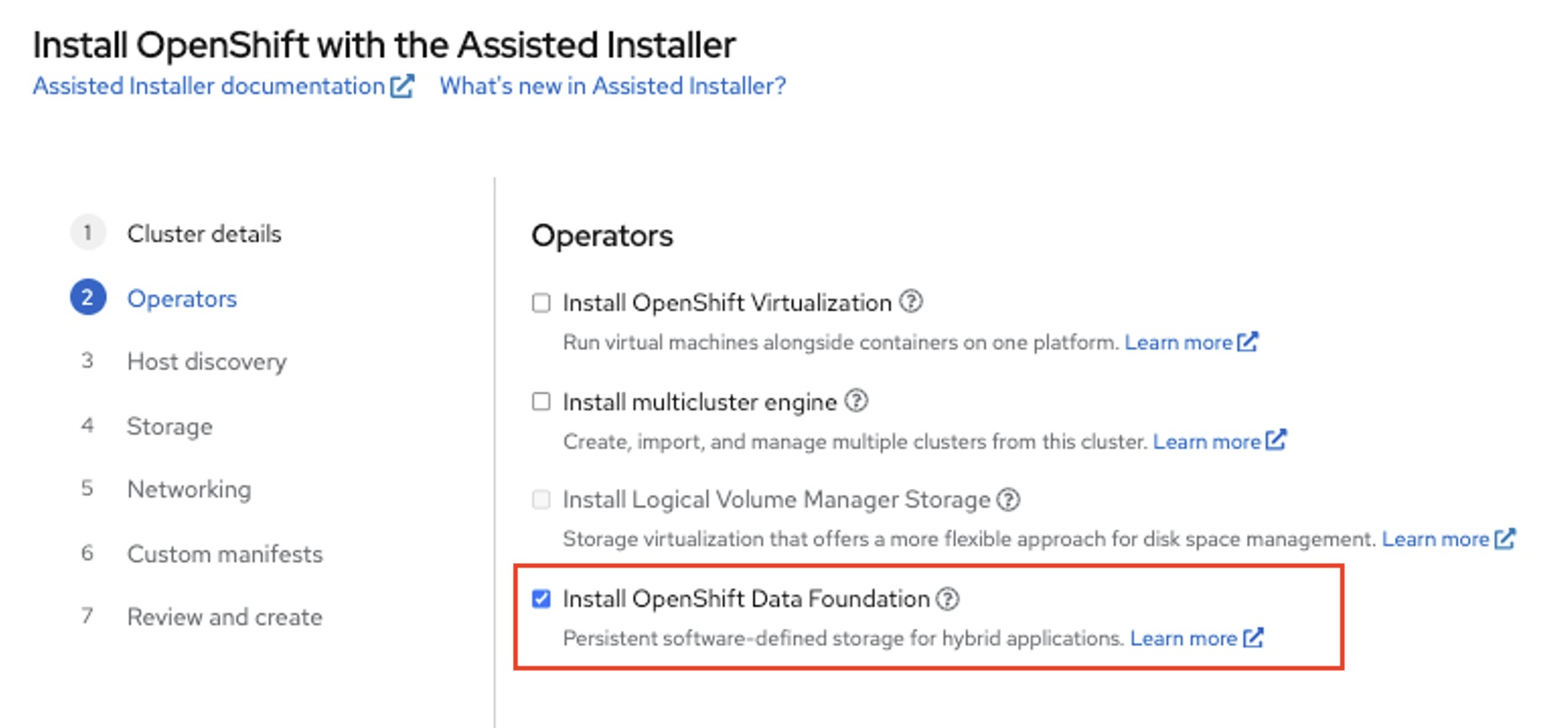
-
Dans Détection d'hôte, cliquez sur Ajouter des hôtes et suivez les étapes :
-
Dans le menu déroulant Type de provisionnement, sélectionnez Fichier d'image minimale.
-
Téléchargez une image ISO qui extrait le contenu au démarrage.
-
Dans Clé publique SSH, entrez la valeur de la clé.
-
Cliquez sur Générer l'ISO de détection.
-
Une fois l'ISO prête pour le téléchargement, cliquez sur Télécharger l'ISO de détection.
-
-
Connectez-vous à la console OCI avec les privilèges requis pour interagir avec le service de stockage d'objets OCI et effectuez les étapes suivantes pour obtenir l'URL préauthentifiée.
-
Naviguez jusqu'à Stockage et Seau.
-
Créez un compartiment ou utilisez un compartiment existant.
-
Chargez l'ISO générée à partir de la tâche 1.6.
-
Créez une URL préauthentifiée et enregistrez-la.
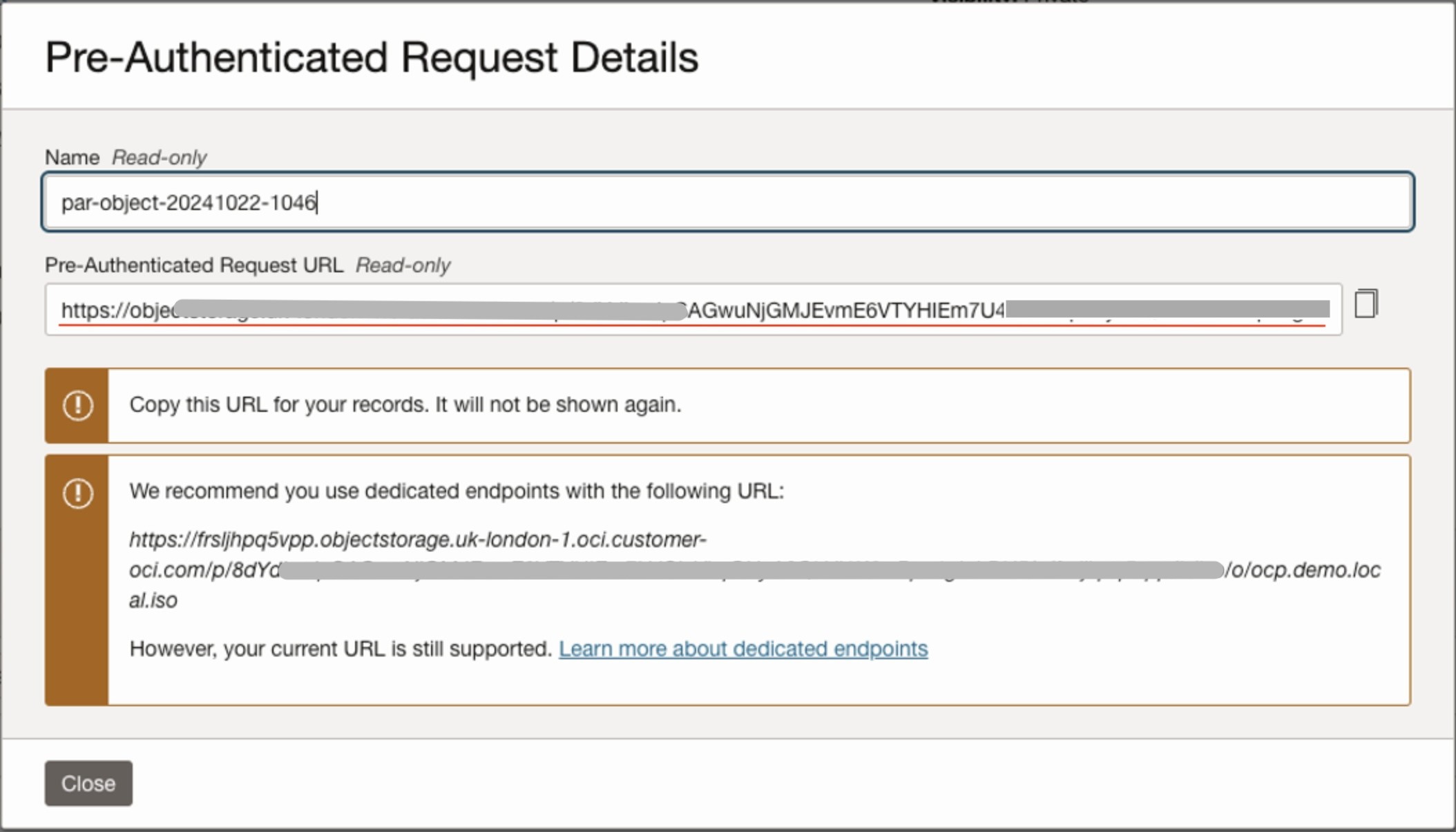
-
Tâche 2 : Créer des ressources OCI pour OpenShift
Cette tâche créera les ressources OCI nécessaires pour OpenShift, notamment le plan de contrôle, les machines virtuelles/machines virtuelles de calcul, le stockage par blocs, les zones DNS et les équilibreurs de charge.
-
Téléchargez l'ensemble zip oci-openshift du référentiel GitHub.
-
Connectez-vous à la console OCI et naviguez jusqu'à Services de développement, Gestionnaire de ressources, Piles et cliquez sur Créer une pile.
-
Chargez le fichier zip, entrez les informations requises et cliquez sur Suivant.
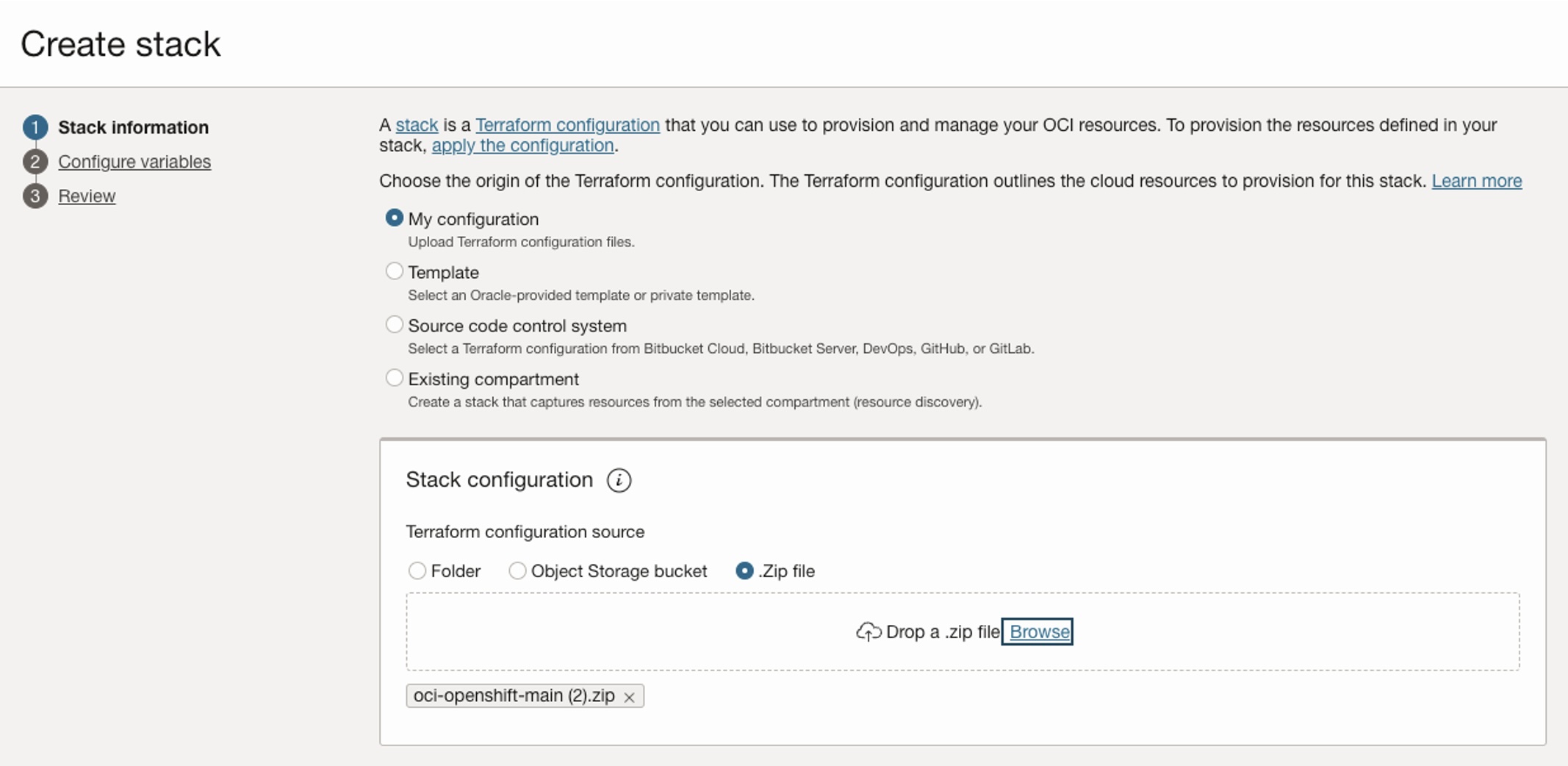
-
Dans Configurer une variable, entrez les informations suivantes.
- cluster_name : Entrez le nom exact de la tâche 1.4.
- compartment_ocid : Ceci est alimenté automatiquement, mais modifiez l'ID compartiment si nécessaire. C'est là que les ressources de grappe OpenShift seront déployées.
- compute_boot_size : Taille du volume de démarrage de chaque noeud de calcul en Go.
- compute_boot_volume_vpus_per_gb : Nombre d'unités de performance de volume (UPV) qui seront appliquées à ce volume par Go de chaque noeud de calcul. Il est recommandé de conserver la valeur par défaut.
- compute_count : Nombre de noeuds de calcul dans la grappe (noeuds de travail).
- compute_memory : Quantité de mémoire disponible pour la forme de chaque noeud de calcul, en Go. La mémoire minimale requise pour la grappe Red Hat OpenShift Data Foundation est de 27 Go. Mettez à jour la valeur.
- compute_ocpu : Nombre d'OCPU disponibles pour la forme de chaque noeud de calcul. Le nombre minimal d'OCPU requis pour la grappe Red Hat OpenShift Data Foundation est de 10. Mettez à jour la valeur.
- compute_shape : Forme de calcul des noeuds de calcul. La forme par défaut est VM.Standard.E4. Champ flexible.
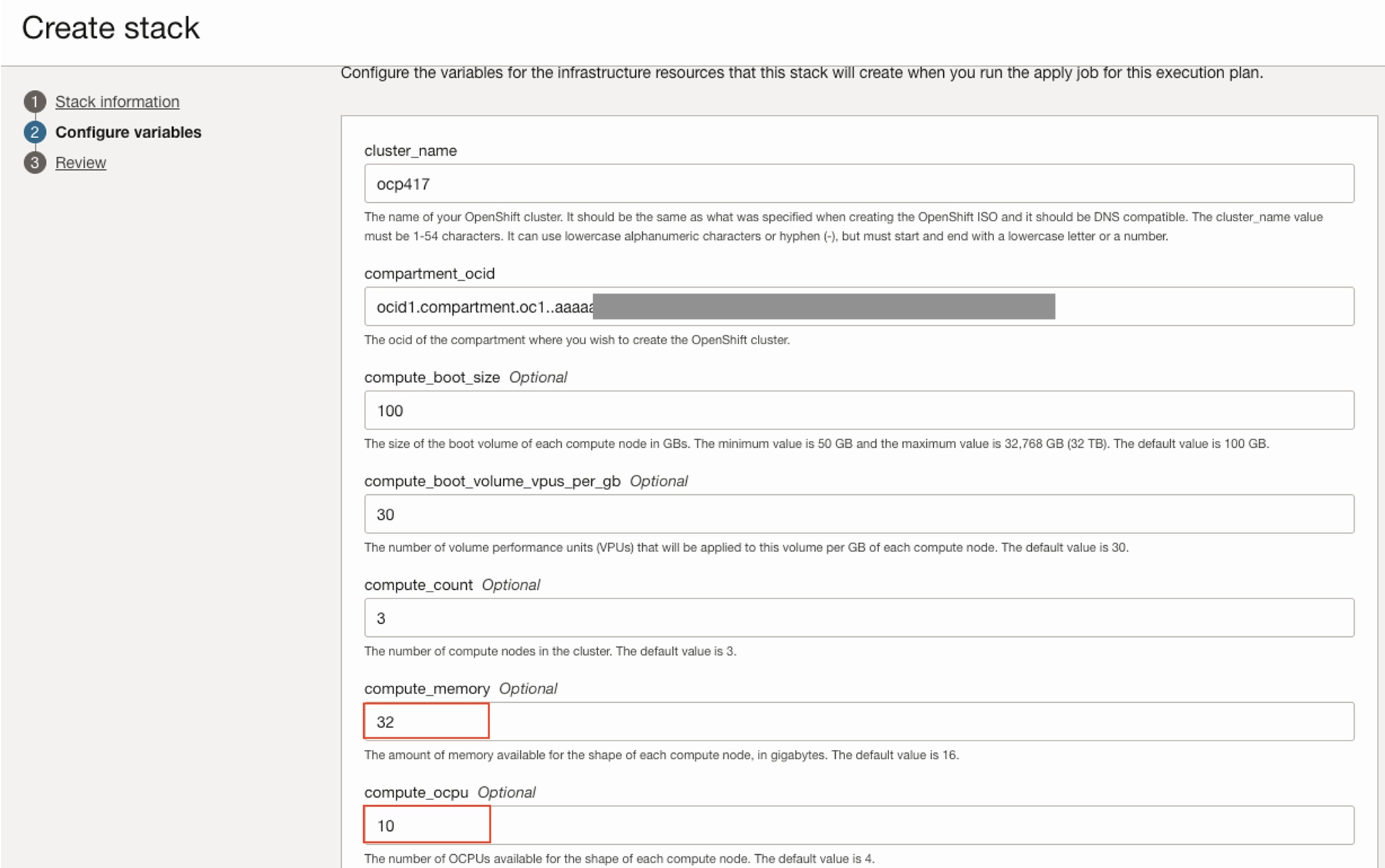
- control_plane_boot_size : Taille du volume de démarrage de chaque noeud control_plane en Go.
- control_plane_boot_volume_vpus_per_gb : Nombre d'UPV qui seront appliquées à ce volume par Go pour chaque noeud control_plane. Conservez la valeur par défaut.
- control_plane_count : Nombre de noeuds control_plane dans la grappe.
- control_plane_memory : Quantité de mémoire disponible pour la forme de chaque noeud control_plane, en Go.
- control_plane_ocpu : Nombre d'OCPU disponibles pour la forme de chaque noeud control_plane.
- control_plane_shape : Forme de calcul des noeuds control_plane.
- enable_private_dns : Sélectionnez cette option si OpenShift utilisera un DNS privé. Désélectionnez si OpenShift sera intégré au DNS public.
- load_balancer_shape_details_maximum_bandwidth_in_mbps : Bande passante dans Mbps qui détermine la bande passante maximale.
- load_balancer_shape_details_minimum_bandwidth_in_mbps : Bande passante dans Mbps qui détermine la bande passante préprovisionnée totale.
- openshift_image_source_uri : Entrez l'URL préauthentifiée créée dans la tâche 1.7.
- private_cidr : Blocs CIDRIPv4 CIDR IPv4 pour le sous-réseau public de votre grappe OpenShift.
- région : Sélectionnez une région OCI.
- tenancy_ocid : Alimentation automatique. Conservez la valeur par défaut.
- vcn_cidr : Blocs CIDRIPv4 CIDR IPv4 pour le VCN de votre grappe OpenShift.
- vcn_dns_label : Étiquette DNS du VCN.
- zone_dns : Entrez le domaine de base fourni dans la page Créer une grappe.
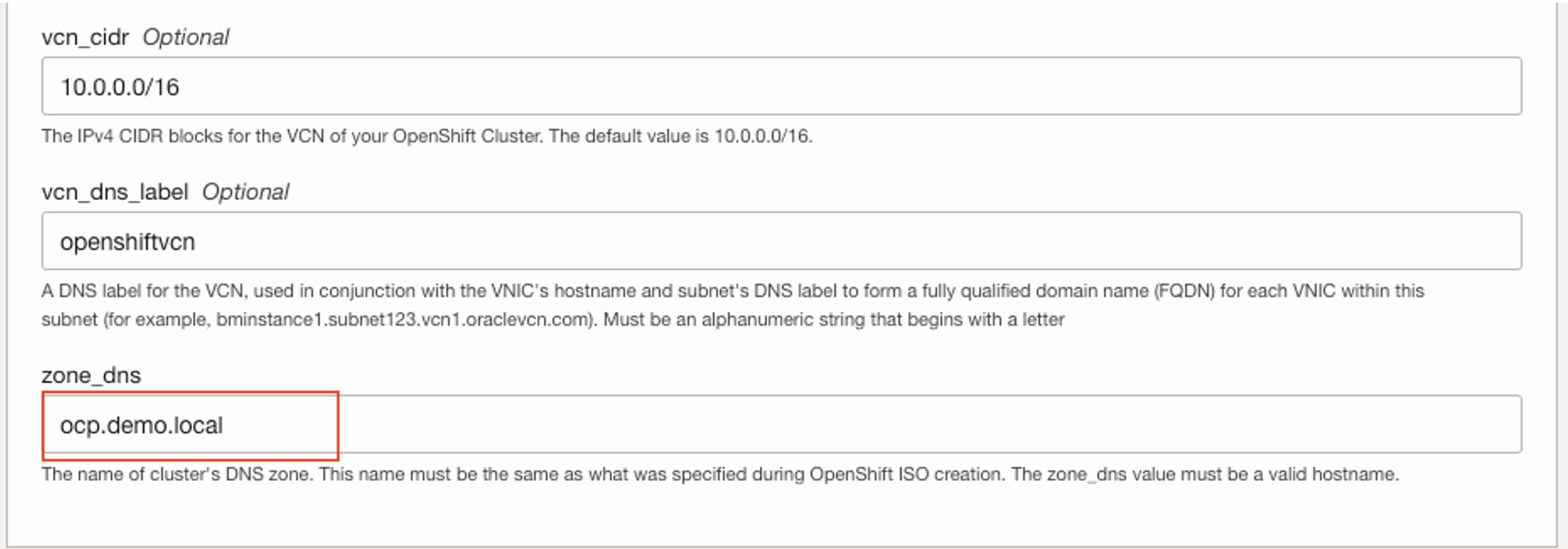
-
Cliquez sur Exécuter l'application et surveillez la progression de la pile.
Tâche 3 : Créer un stockage supplémentaire pour Red Hat OpenShift Data Foundation
Cette tâche fournit des instructions pour créer le stockage par blocs OCI supplémentaire requis pour l'architecture de stockage Red Hat OpenShift Data Foundation.
-
Allez à la console OCI, naviguez jusqu'à Stockage et Volumes par blocs.
-
Créez un volume par blocs OCI dans chaque domaine de disponibilité en fonction des emplacements de noeud de travail pour les régions comportant plusieurs domaines de disponibilité. Pour une région comportant un seul domaine de disponibilité, créez-le simplement dans le domaine de disponibilité par défaut. Veillez à sélectionner la même taille de volumes par blocs pour tous les noeuds de travail et à configurer une UPV qui réponde aux exigences de stockage.
-
Attachez les volumes par blocs aux noeuds de travail respectifs.
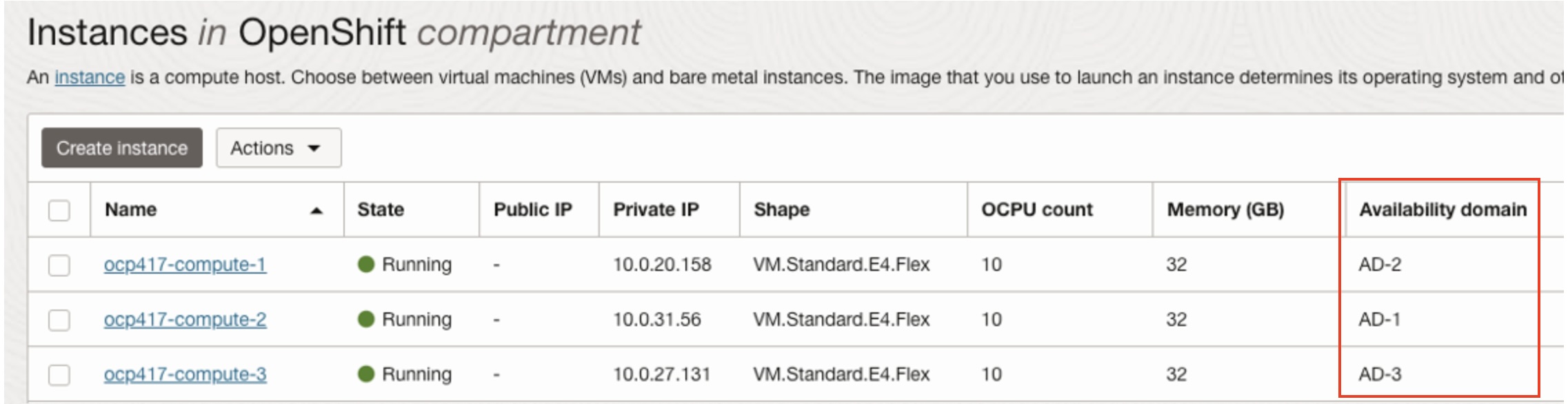
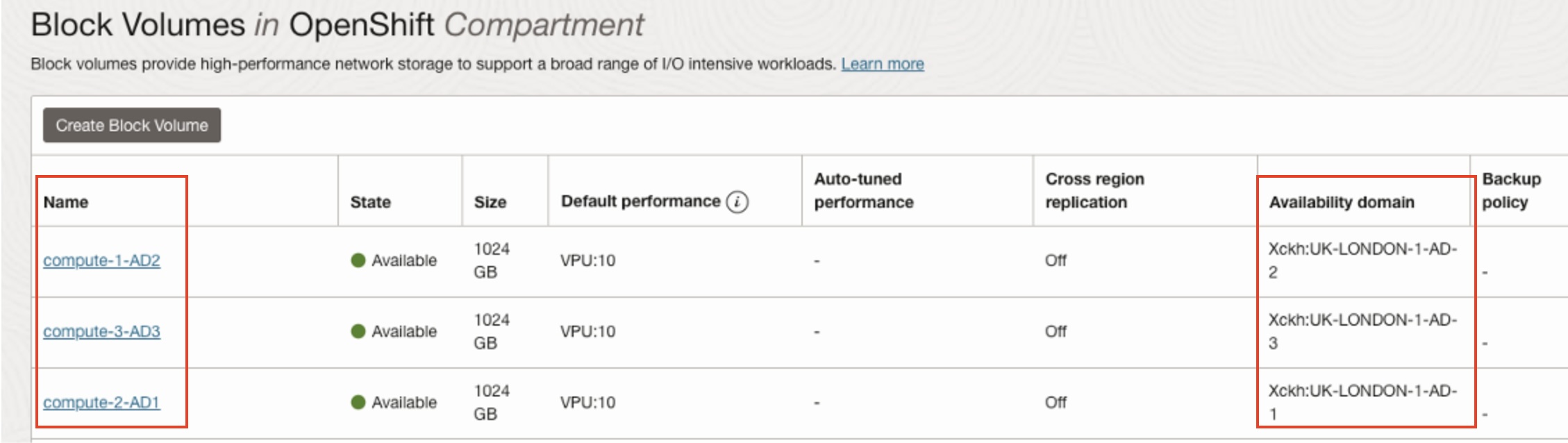
Tâche 4 : Poursuivre le processus d'installation du cluster
Dans cette tâche, nous poursuivrons la tâche de création de cluster démarrée dans la console Red Hat Hybrid Cloud.
-
Connectez-vous à l'assistant de création de grappe en cours dans la console Red Hat Hybrid Cloud Console.
-
Vous remarquerez que toutes les machines virtuelles de calcul et de contrôle apparaissent dans la section Détection d'hôte.
-
Sélectionnez les noeuds de calcul et remplacez le rôle par Travailleur.
-
Sélectionnez les noeuds de plan de contrôle et remplacez le rôle par le noeud de plan de contrôle.
-
Tous les statuts de noeud doivent afficher Prêt et cliquez sur Suivant.
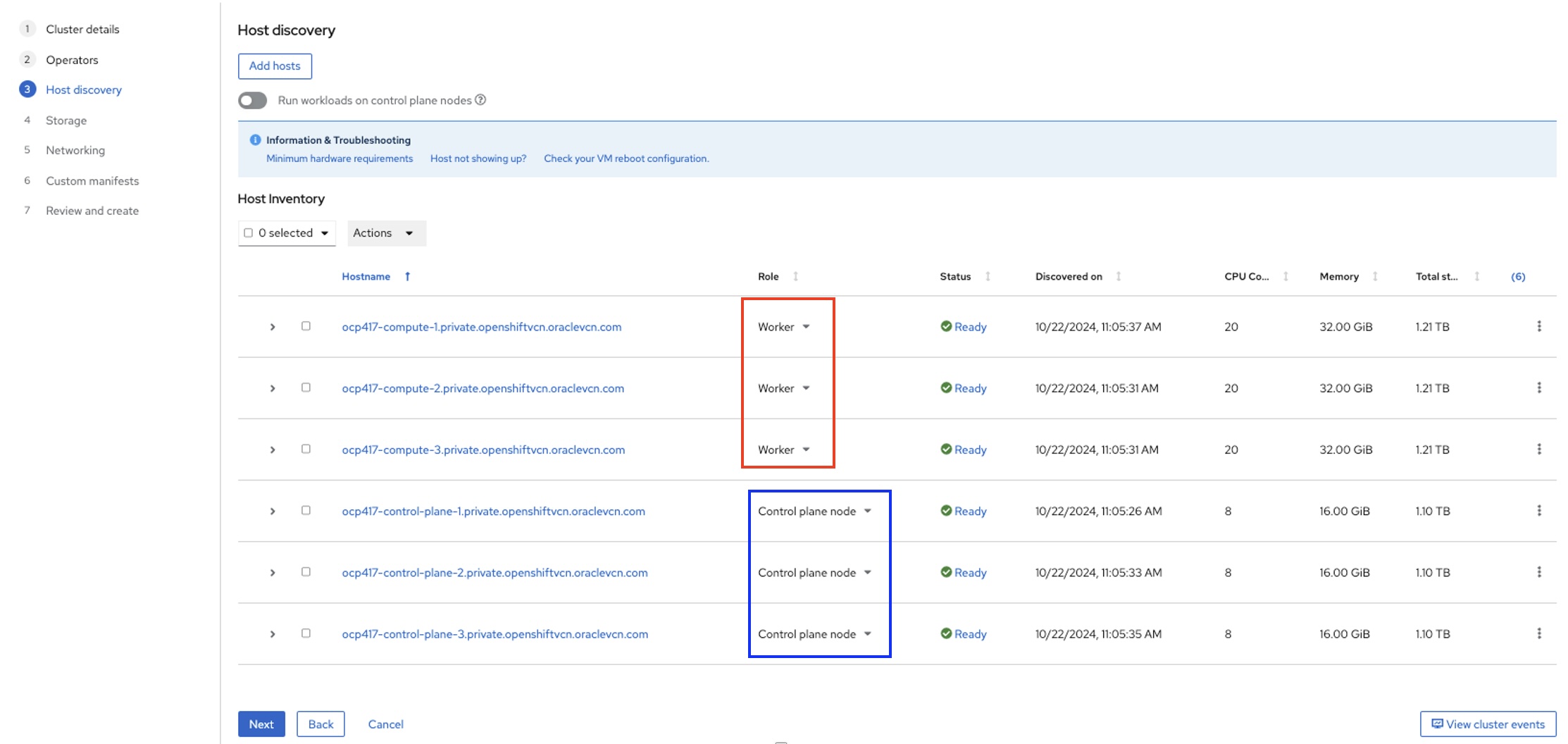
-
Dans cette section Stockage, les noeuds de calcul refléteront le statut avec l'utilisation ODF.
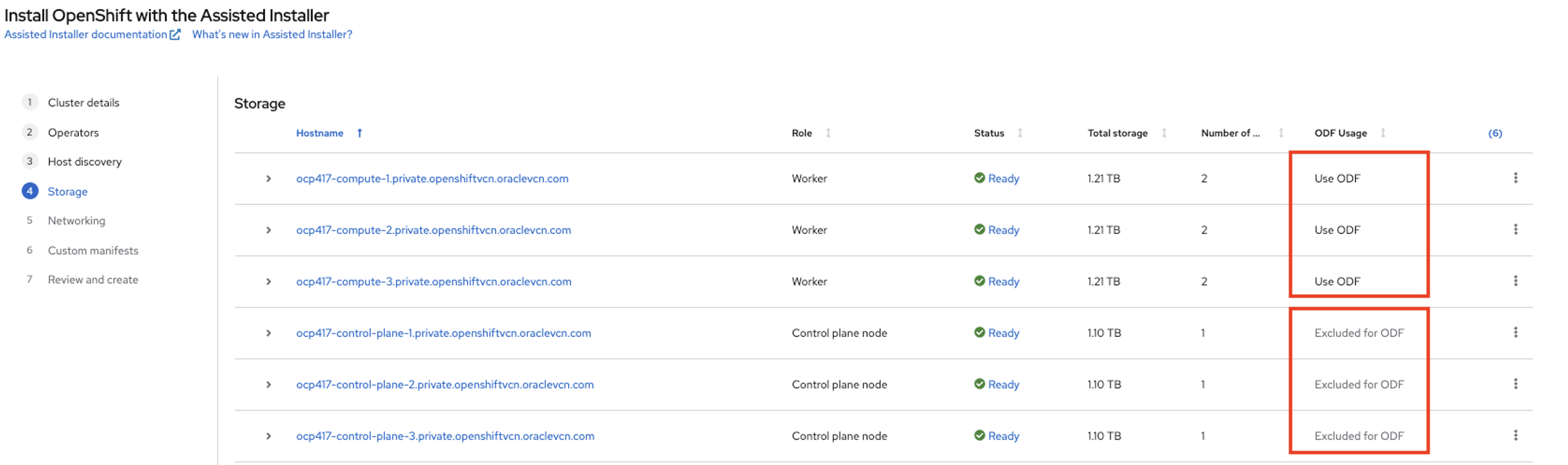
-
Cliquez sur Suivant et conservez les valeurs par défaut dans la section Réseau.
-
Dans la section Flux personnalisés, procédez comme suit :
-
Allez à la console OCI et ouvrez les détails de la tâche de la pile.
-
Dans la section Sorties, copiez la valeur de
oci_ccm_configet collez-la dans votre environnement de développement intégré (IDE).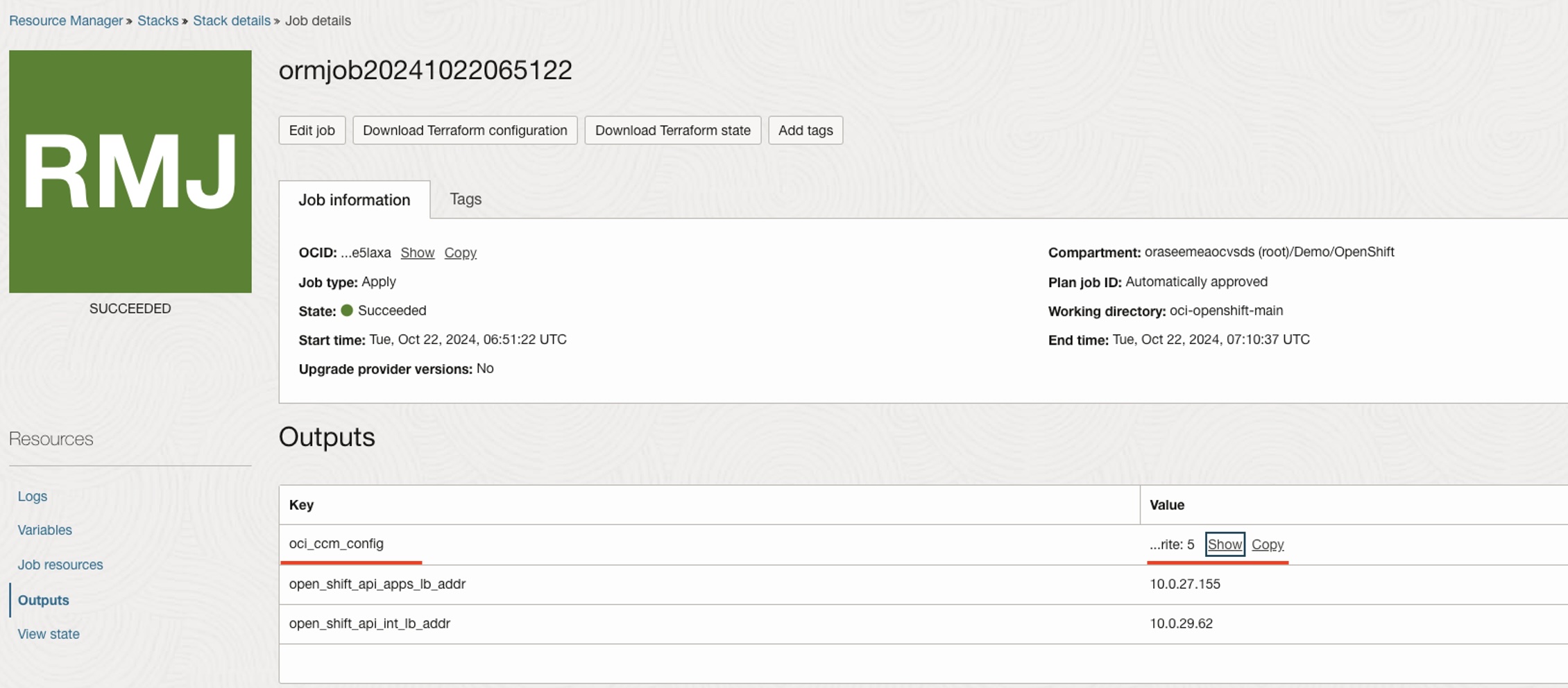
-
Vous devrez saisir l'ID compartiment, l'ID VCN, l'ID sous-réseau et les ID liste de sécurité à partir de la sortie.
-
Extraire le fichier zip qui a été téléchargé dans la tâche 2. Recherchez et mettez à jour les fichiers
oci-ccm.yml,oci-csi.ymlet autres fichiers machineconfig.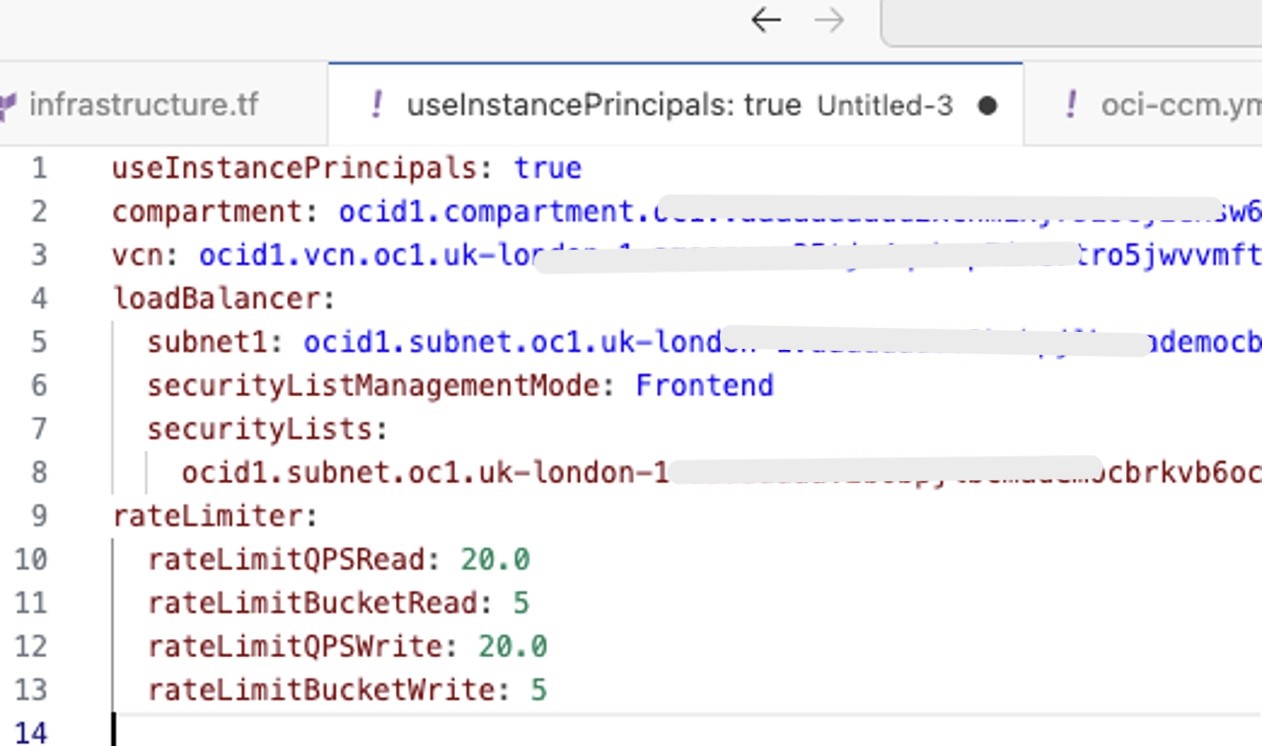
-
Sous la section oci-ccm-04-cloud-controller-manager-config.yaml, mettez à jour les valeurs du fichier
oci-ccm.yml.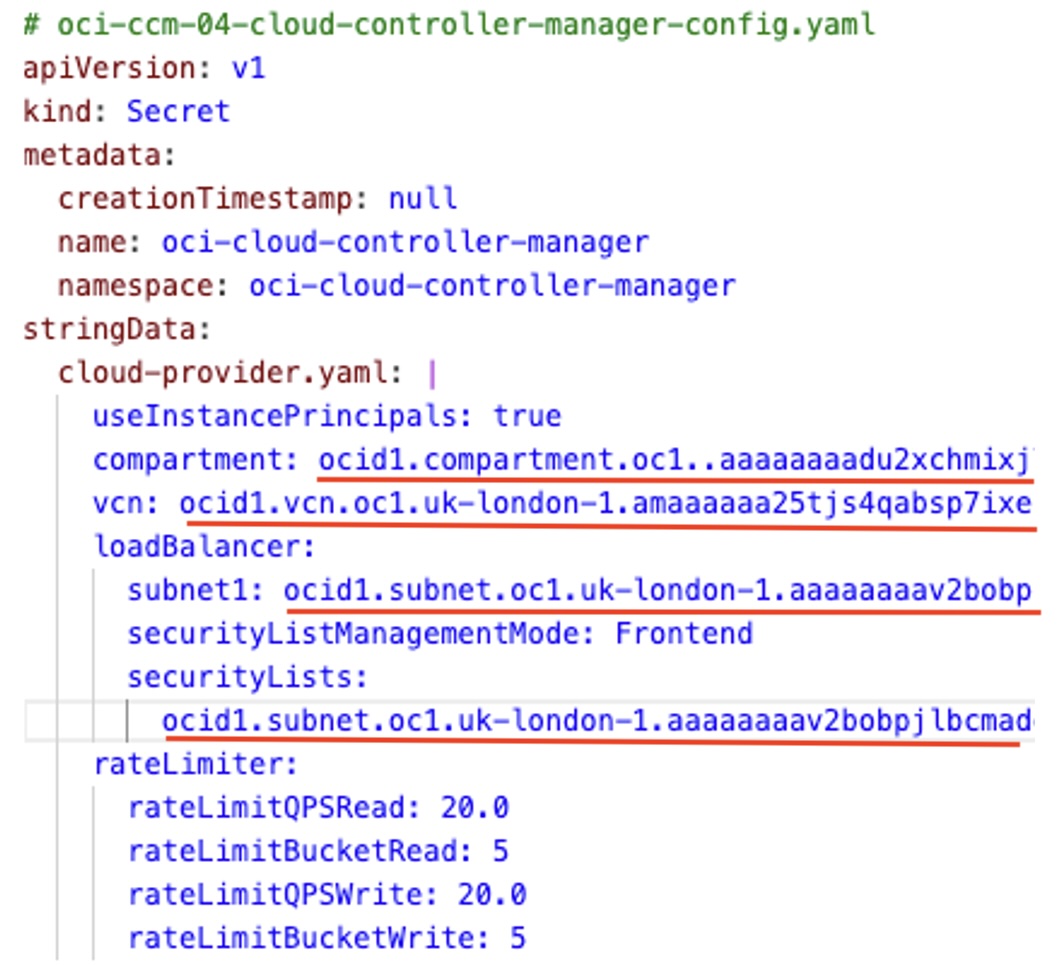
-
Sous la section oci-csi-01-config.yaml, mettez à jour les valeurs du fichier
oci-csi.yml.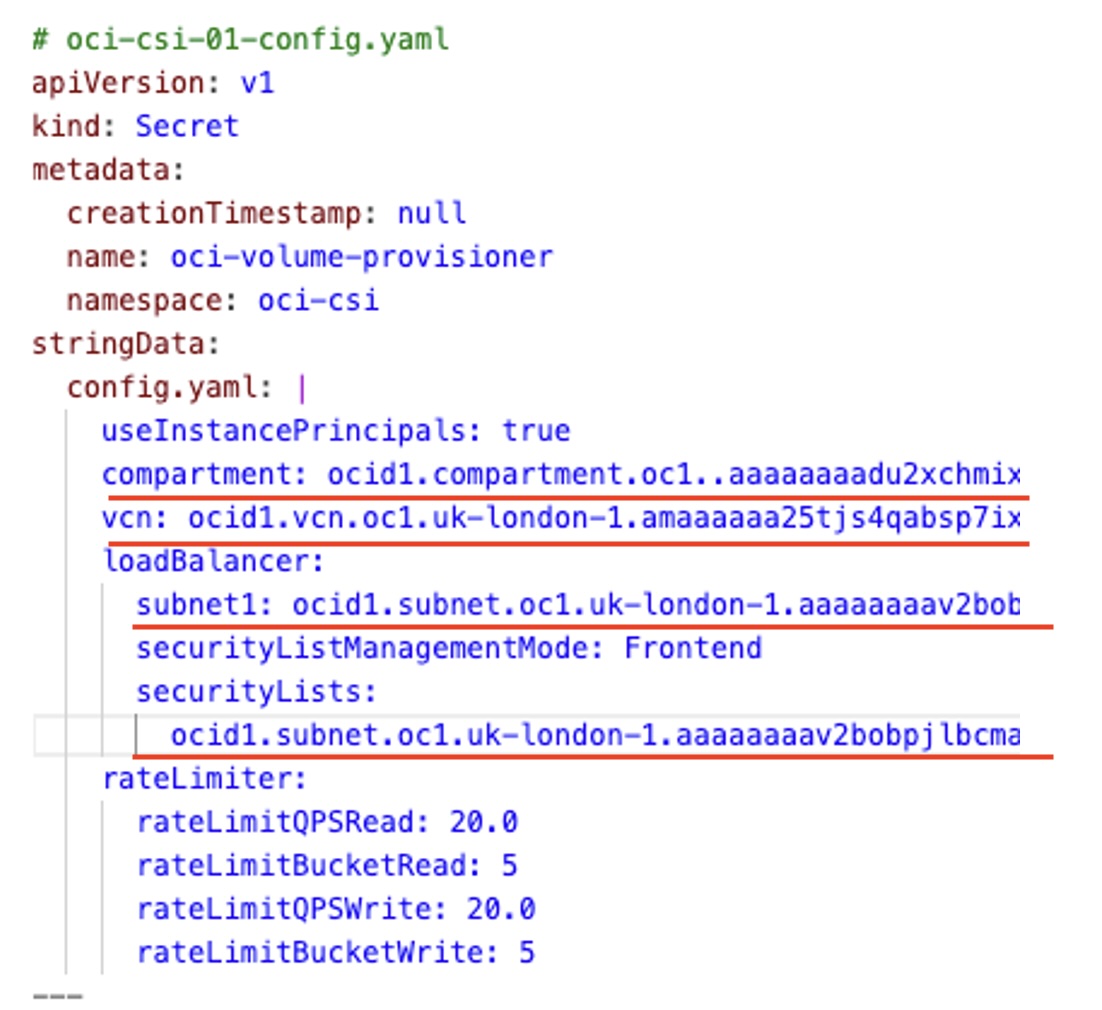
-
Chargez les fichiers manifestes qui ont été mis à jour lors des étapes précédentes et les fichiers machineconfig sans aucune modification.
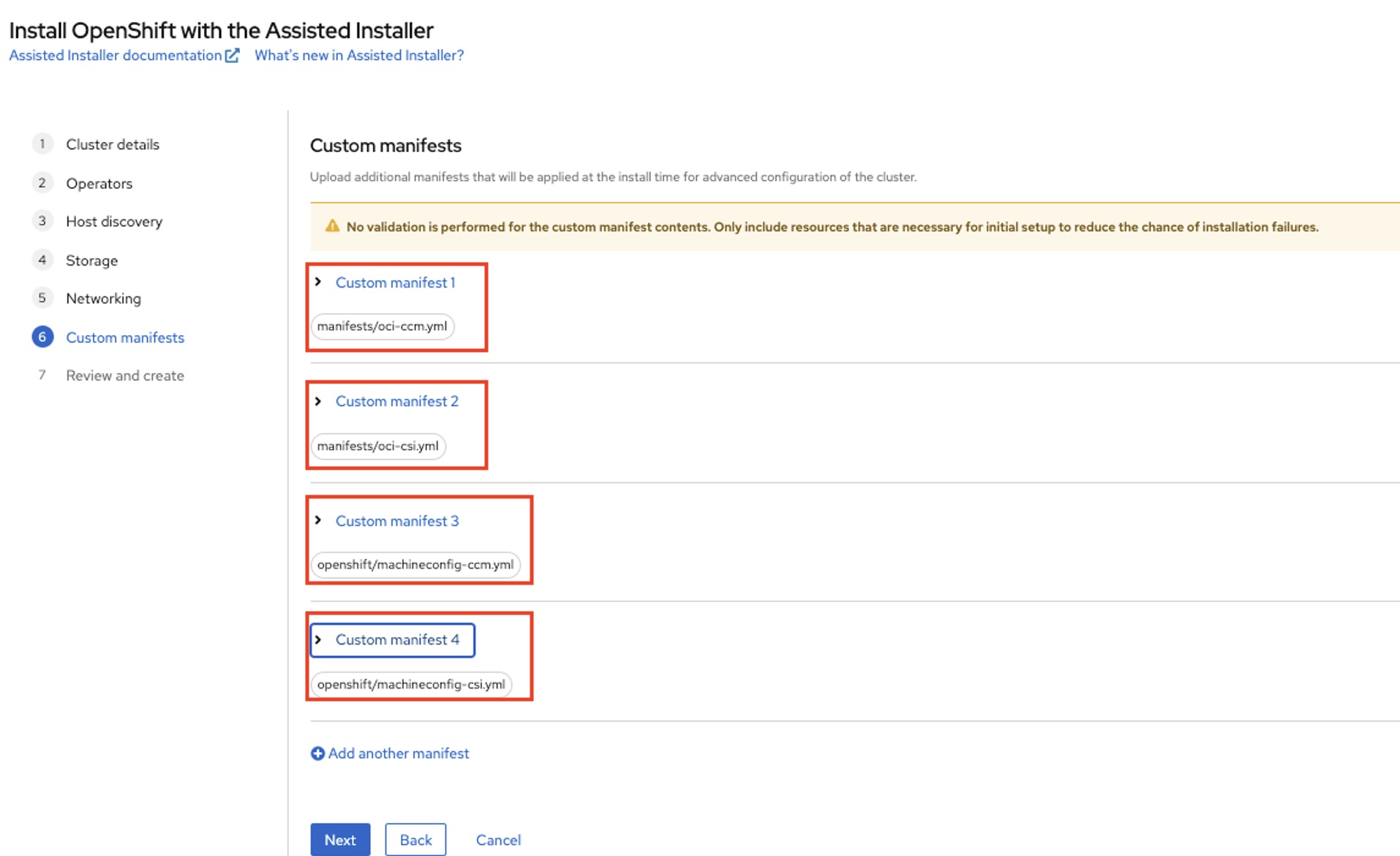
-
-
Vérifiez les détails et créez la grappe.
-
Une fois l'installation terminée. Obtenez les données d'identification OpenShift URL de la console Web et
kubeadmin.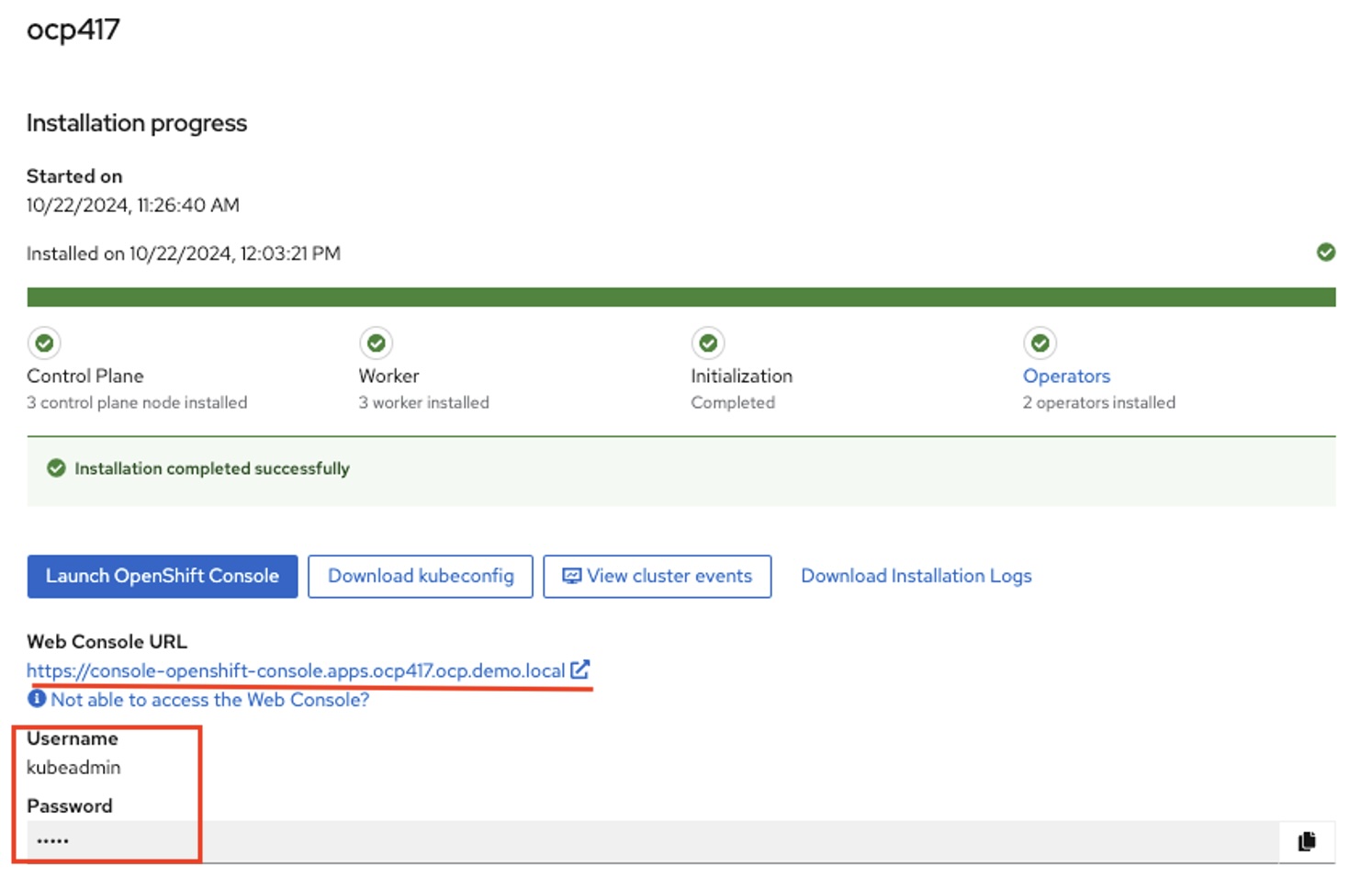
Tâche 5 : Valider OpenShift StorageClasses
-
Connectez-vous à la console OpenShift à l'aide des données d'identification
kubeadmin. -
Validez OpenShift StorageClasses.
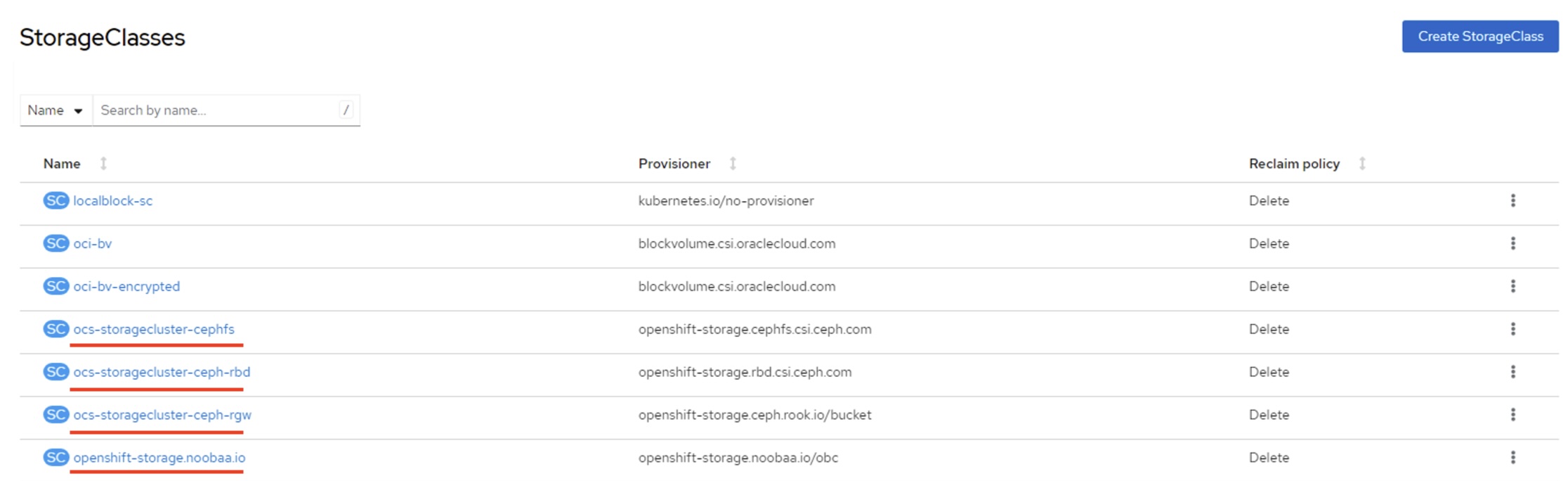
Vous pouvez créer PersistentVolumeClaims à partir de n'importe quel fichier StorageClasses créé par l'opérateur Data Foundation Red Hat OpenShift et l'utiliser avec vos applications conteneurisées.
Étapes suivantes
Le déploiement de Red Hat OpenShift Data Foundation sur Oracle Cloud Infrastructure (OCI) fournit une solution de stockage évolutive, résiliente et haute performance pour les charges de travail conteneurisées. Red Hat OpenShift Data Foundation assure une protection robuste des données et une haute disponibilité, offrant une plate-forme de stockage logicielle fiable qui prend en charge efficacement vos applications.
En outre, Red Hat OpenShift Data Foundation permet aux applications d'utiliser directement le stockage par blocs, les fichiers et les objets au moyen de PersistentVolumeClaims et de StorageClasses, en ignorant les complexités de stockage sous-jacentes tout en offrant un accès transparent à divers types de stockage.
Liens connexes
Confirmation
- Auteur - Devendra Gawale (architecte de virtualisation en nuage)
Autres ressources d'apprentissage
Explorez d'autres laboratoires sur la page docs.oracle.com/learn ou accédez à plus de contenu d'apprentissage gratuit sur le canal YouTube d'Oracle Learning. De plus, visitez education.oracle.com/learning-explorer pour devenir un explorateur Oracle Learning.
Pour obtenir de la documentation sur le produit, visitez Oracle Help Center.
Install and Configure Red Hat OpenShift Data Foundation on Oracle Cloud Infrastructure
G23218-01
November 2024